Kas yra failai thumbs.db, desktop.ini ir .DS_Store?

Pasakykite savo failų tvarkytuvui, kad galėtumėte rodyti paslėptus failus, ir pamatysite daugybę nepageidaujamų failų, išsibarsčiusių į visus aplankus. . "Windows" sukuria thumbs.db ir desktop.ini failus daugelyje aplankų, o "Mac OS X" sukuria ".DS_Store" failus.
Dauguma žmonių paprastai nematys šių failų. Paprastai jie laikomi paslėptais failais ir rodomi tik tuo atveju, jei išeina iš būdų parodyti paslėptus failus. Sistema sukuria šiuos failus, norėdami pagreitinti veiksmus ir išsaugoti ateities nustatymus, bet jūs galite užkirsti kelią kai kurioms iš jų.
Kas yra thumbs.db?
SUSIJĘS: Kaip rodyti paslėptus failus ir Aplankai "Windows 7", "8" arba "10"
Thumbs.db failas iš esmės yra "miniatiūrų duomenų bazė" - tai reiškia, ką reiškia pavadinimas. Kai atidarote aplanką "Windows Explorer" arba "File Explorer" ir šiame aplanke yra vaizdų, "Windows" sukuria minėtų vaizdų miniatiūras. Kad ateityje greitumėte, "Windows" išsaugos miniatiūras į "thumbs.db" failą, kurį jis sukuria tame konkrečiame aplanke. Tada Windows gali pakartotinai įkelti miniatiūros vaizdus, o ne kurti juos dar kartą, kai kitą kartą atidarysite aplanką.
Paprastai tai gerai, ir jūs net nepastebėsite jų, nes jie yra paslėpti failai. Tačiau kai kuriose situacijose jos gali sukelti problemų. Pavyzdžiui, failai thumbs.db gali būti žymimi kartu su failais thumbs.db, jei įkeliate katalogus į žiniatinklio serverį.
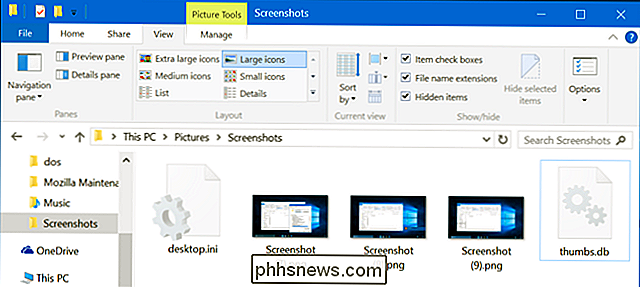
Kad "Windows" negalėtų kurti "thumbs.db" failų, daugumai žmonių tai nereikės, bet galite, jei norite - galite naudoti grupės politikos redaktorių ("Professional" arba "Enterprise" versiją Windows) arba registro redaktorių ("Windows" namų leidime.)
Norėdami pakeisti šį nustatymą Grupės strategijoje, paspauskite "Windows" klavišą + R, kad atidarytumėte dialogo lange Vykdyti, įrašykite "gpedit.msc" į dialogą ir paspauskite "Enter".
Eikite į "Vartotojo" konfigūravimą> Administravimo šablonai> "Windows" komponentai> "File Explorer", esančiame "Windows 10", "8.1" arba "Windows 8". Konfigūracija> Administravimo šablonai> "Windows" komponentai> "Windows Explorer".
Dukart spustelėkite parinktį "Išjungti miniatiūrų talpyklą slaptuose failuose thumbs.db" ir nustatykite ją į "Įjungta".
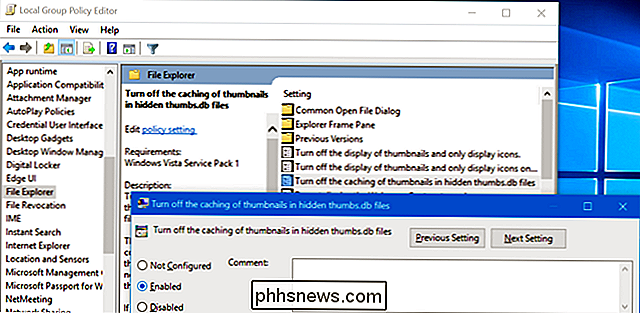
"Windows" , atidarykite registro rengyklę paspausdami "Windows" raktą + R, įvedę "regedit" ir paspausdami Ente r.
Eikite į "HKEY_CURRENT_USER Software Microsoft Windows CurrentVersion Explorer Advanced". Dešinėje lange dukart spustelėkite nustatymą "DisableThumbnailCache" ir nustatykite jį į "1". Jei nematote parinkties "DisableThumbnailCache", dešiniuoju pelės mygtuku spustelėkite dešinėje, sukurkite naują DWORD reikšmę ir pavadinkite ją "DisableThumbnailCache".
Kas yra desktop.ini?
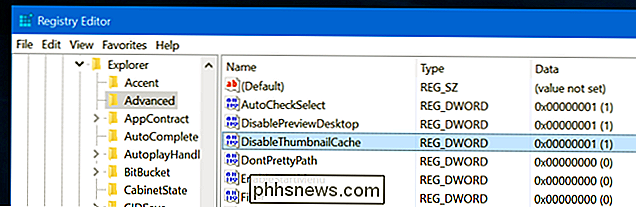
SUSIJĘS:
Kas yra šie desktop.ini failai? Aš nuolat žiūriu? "Windows" taip pat sukuria "desktop.ini" failus, tačiau jie yra paslėpti. Ne tik jie yra paslėpti failai, bet jie taip pat laikomi saugomais operacinės sistemos failais. Jūs negalėsite juos pamatyti, nebent išjungsite "Apsaugotų operacinių sistemų failų slėpimą (rekomenduojama)" "File Explorer" arba "Windows Explorer". Šis nustatymas yra lango aplankų parinktyse.
"Windows" naudoja šiuos "desktop.ini" failus, kad nustatytų, kaip aplankas turėtų būti rodomas. Pavyzdžiui, bandydami perkelti kai kuriuos aplankus sistemoje "Windows", "Windows" informuos jus, kad aplankas yra sistemos aplankas, o jūs jo neturėtumėte perkelti. Kai kuriuose aplankuose taip pat yra unikalių piktogramų. Ši informacijos rūšis saugoma aplanke esančiame failo desktop.ini.
Mes nežinome, kokiu būdu užkirsti kelią Windows sistemai kurti šiuos failus. Turėtumėte nurodyti "Windows", kad nebūtų rodomi saugomi operacinės sistemos failai, jei nenorite jų matyti.
Kas yra .DS_Store?
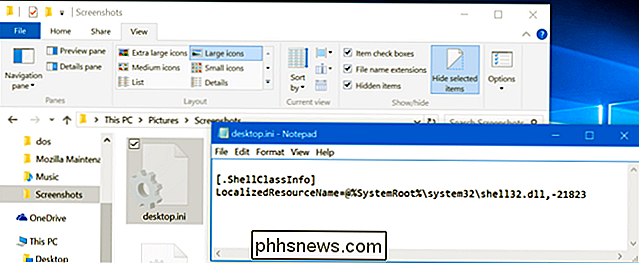
SUSIJĘS:
Kaip paslėpti failus ir peržiūrėti paslėptus failus "Mac OS X" "Mac OS X" sukuria ".DS_Store" failus. Šie failai yra sukurti kiekviename aplanke ir veikia panašiai kaip "Windows desktop" .ini rinkmenos. Šie failai prasideda periodu - simboliu ".", Taigi pagal numatytuosius nustatymus jie yra paslėpti "Mac OS X" ir kitose "Unix" operacinėse sistemose. Jūs nematysite šių failų "Mac", nebent jūs išeisite iš savo kelio peržiūrėti paslėptus failus. Jie paprastai nebus rodomi "Finder" ar kitose komunalinėse paslaugose.
.DS_Store failas yra informacijos apie aplankų piktogramų, aplanko fono paveikslėlio ir kitos detalės padėtį. Kai atidarote "Finder" aplanką, "Finder" nuskaito šį failą, norėdamas pamatyti, kaip parodyti aplanko turinį. Pakeitus šiuos nustatymus "Finder" saugo tas nuostatas ".DS_Store" byloje.
"Mac" paprastai sukuria šiuos ".DS_Store" failus net bendrinamuosiuose tinklo aplankuose ir tai gali būti problema. Pvz., Tie failai .DS_Store būtų tik papildomi netvarkingi elementai, kurie galėtų supainioti Windows vartotojus.
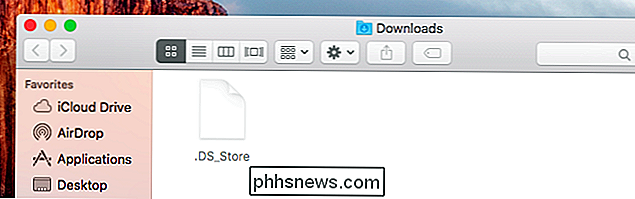
Norėdami išvengti tokio įvykio, "Mac OS X" yra būdas užkirsti kelią šių ".DS_Store" failų kūrimui, bet tik tinklo diskams. Norėdami tai padaryti, atidarykite terminalo langą (paspauskite Command + Space, įrašykite "Terminal" ir paspauskite Enter arba pereikite prie Applications> Utilities> Terminal). Įveskite toliau nurodytą komandą į terminalo langą ir paspauskite Enter:
numatytuosius rašykite com.apple.desktopservices DSDontWriteNetworkStores true
Norėdami anuliuoti savo pakeitimus ir "Mac OS X" toliau kurti .DS_Store failus į tinklo diskus, paleiskite šią komandą:
numatytuosius parametrus rašykite com.apple.desktopservices DSDontWriteNetworkStores false
Nėra galimybės užkirsti kelią Mac OS X kurti .DS_Store failus lokaliai be trečiųjų šalių hacks. Tačiau palikite paslėptus failus, kurie "Finder" neleidžiami, ir jūs jų nematysite ir nebijote.
Šie failai gali būti naudojami kai kuriose programose, pavyzdžiui, versijos valdymo programose arba failų įkėlimo priemonėse. Idealiu atveju, naudojamos programos turėtų automatiškai ignoruoti failus thumbs.db, desktop.ini ir .DS_Store. Jei jie tam tikroje programoje pasiekia kelią, pažiūrėkite, ar galite visiškai ignoruoti šią programą.


Kaip gauti "Android" programos, kurią įsigijote iš "Google Play"
", Grąžinimas" Google Play "leidžia jums lengvai grąžinti programą dėl bet kokios priežasties per pirmas dvi valandas po to, kai ją įsigijote. Po to jis tampa šiek tiek sudėtingesnis ir situacinis, bet vis dar yra būdų, kaip galėtumėte grąžinti pinigus. Nėra automatinio būdų prašyti grąžinti lėšas pirkimams programoje iš "Google Play".

Kodėl kompiuteris ilgiau trunka atsakyti į neteisingą slaptažodį, palyginti su tinkamu?
Ar jūs kada nors įvedėte netinkamą slaptažodį savo kompiuteryje atsitiktinai ir pastebėjote, kad tai užtrunka keletą kartų atsakyti lyginant su įvedimu į teisingą? Kodėl tai? Šiandienos "SuperUser" Q & A žinutė atsako į įdomų skaitytojo klausimą. Šiandienos klausimų ir atsakymų sesija ateina pas mus su "SuperUser", "Stack Exchange", bendruomenės pagrįstos Q & A svetainių grupės dalimi.



